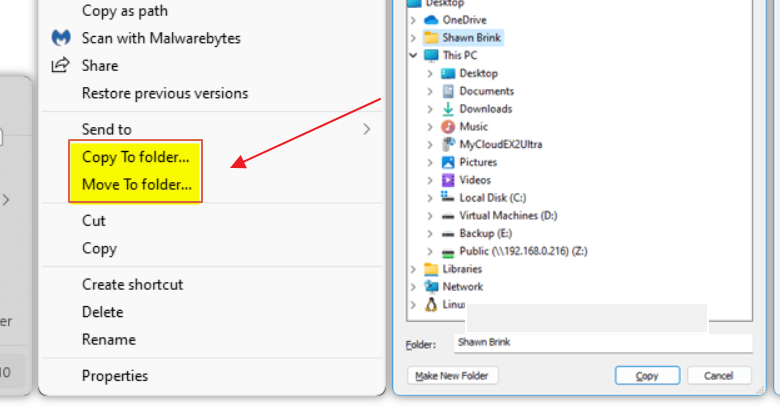Windows 11 merupakan sistem operasi terbaru yang dirilis oleh Microsoft. Di mana pada tampilannya, Windows 11 memiliki beberapa perbedaan dari pendahulunya. Terutama pada bagian konteks menu, oleh karena itu disini akan menjelaskan cara menambah atau menghapus konteks menu “Copy to Folder” dan “Move to Folder” di Windows 11.
Karena banyak sekali para pengguna yang bingung bagaimana cara menambah dan menghapus konteks menu tersebut. Apabila anda klik dan tahan atau klik kanan pada file maupun folder yang dipilih, setelah itu klik menu Show more options dan klik menu Copy to folder, maka itu berarti anda akan menyalinnya ke lokasi yang akan anda pilih.
Dan apabila anda klik dan tahan atau klik kanan pada file maupun folder yang dipilih, setelah itu klik menu Show more options dan klik menu Move to folder, maka itu berarti anda akan menghapusnya dari lokasi saat ini dan kemudian akan memindahkannya k dalam lokasi yang akan anda pilih.
Cara Menambah atau Menghapus Konteks Menu “Copy to Folder” dan “Move to Folder” di Windows 11
Walaupun anda masuk ke sebagai administrator dan menambahkan maupun menghapus menu Copy to folder dan move to folder dari konteks menu, seluruh pengguna bisa menggunakan konteks menu tersebut apabila ditambahkan
Pada tutorial kali ini akan menunjukkan kepada anda bagaimana cara menambah atau menghapus copy to folder dan move to folder dari konteks menu untuk seluruh pengguna Windows 11.
[ez-toc]
1. Cara Menambah Copy to Folder dan Move to Folder
Untuk menambahkan konteks menu copy to folder dan move to folder, anda harus memiliki deretan kode perintah yang dapat melakukannya. Jangan khawatir, karena pada tutorial ini anda dapat mendownloadnya melalui link berikut ini.
1. Jika sudah mendownload deretan kode perintah yang dapat menambah konteks menu copy to folder dan move to folder, maka anda dapat melanjutkan langkah berikutnya. Adapun isi dari file tersebut ialah seperti pada gambar dibawah ini.
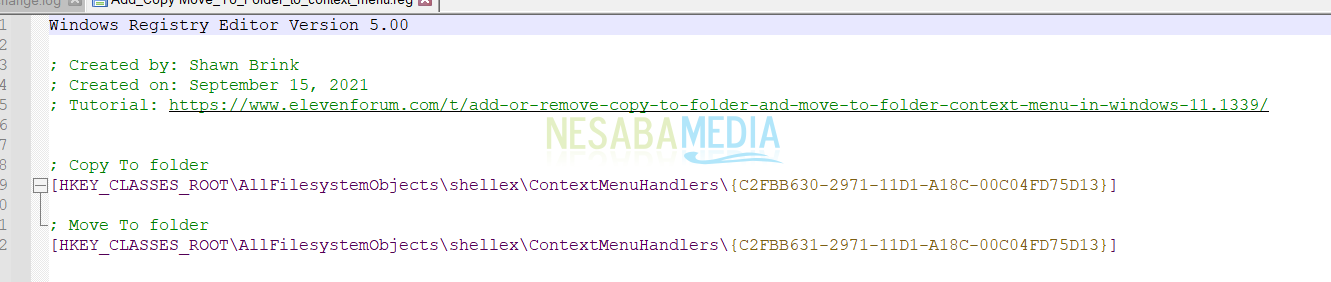
2. Selanjutnya silakan masuk ke dalam folder download dan klik dua kali pada file Add Copy Move To Folder to Context Menu yang baru saja anda download. File tersebut berekstensi .reg.
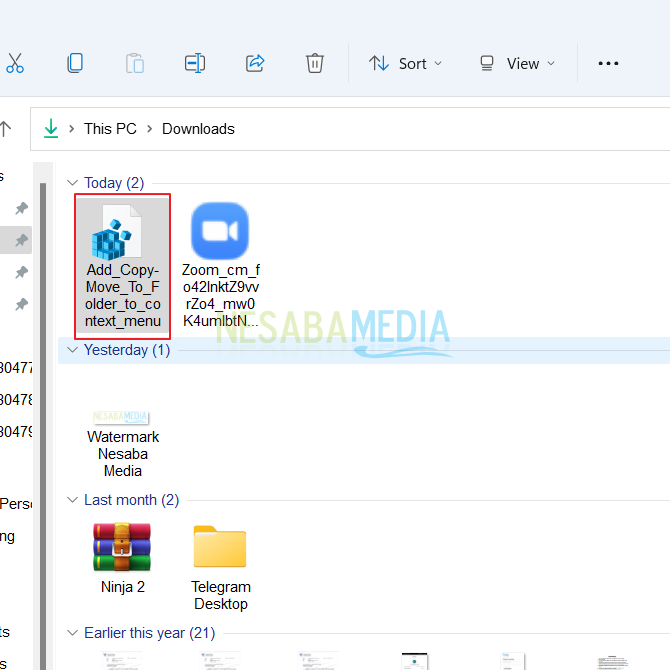
3. Maka akan muncul jendela peringatan seperti pada gambar dibawah ini. Klik tombol Run untuk melanjutkannya.
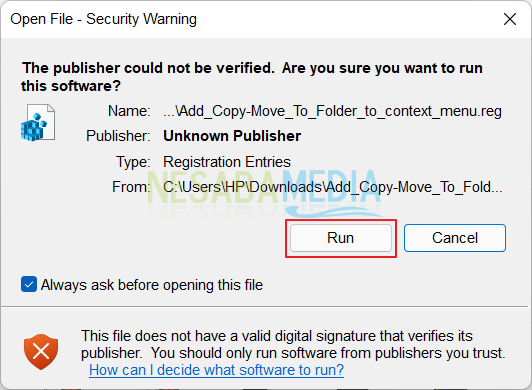
4. Sekarang anda dapat menghapus file .reg tersebut dari komputer anda.
2. Cara Menghapus Copy to Folder dan Move to Folder
Sama seperti sebelumnya, untuk bisa menghapus konteks menu copy to folder dan move to folder, anda harus memiliki program yang berisi deretan perintah agar dapat menghapusnya. Anda dapat mendownload file tersebut melalui link berikut ini.
1. Adapun isi dari file program tersebut adalah seperti pada gambar dibawah ini. Jangan pernah mengedit isi dari file tersebut agar menghindari terjadinya error. Anda dapat menyimpan file ini pada komputer anda. File tersebut juga berekstensi .reg.
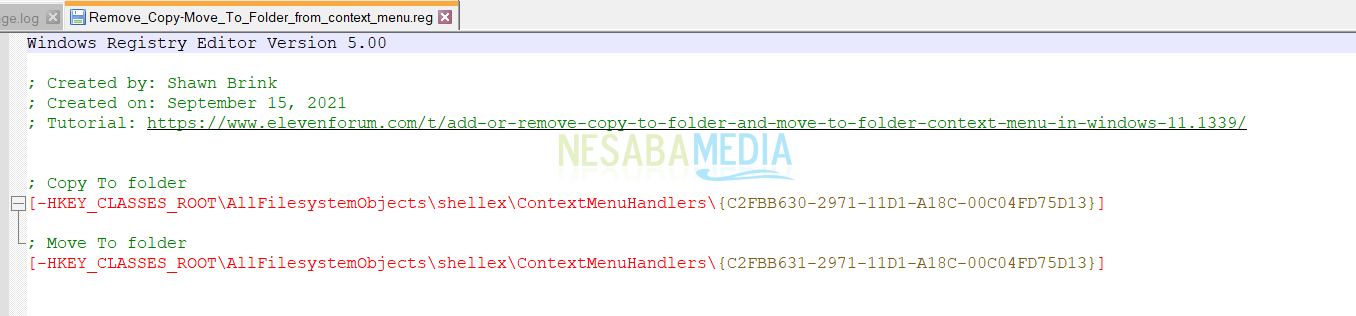
2. Klik dua kali pada file Remove Copy Move to Folder from context menu yang sebelumnya sudah anda download.
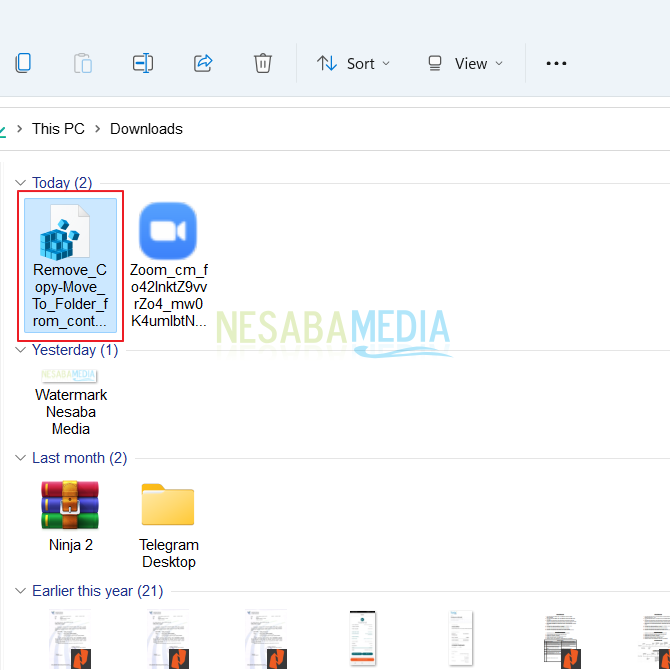
3. Apabila muncul kotak peringatan seperti gambar dibawah ini, maka anda harus klik tombol Run untuk dapat melanjutkannya.
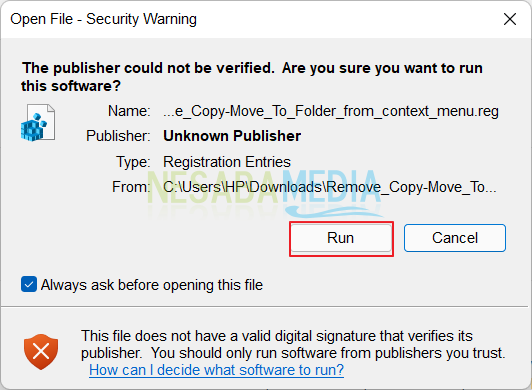
4. Sekarang anda dapat menghapus file Remove Copy Move to Folder from context menu tersebut dari komputer anda.
Demikian beberapa langkah cara menambahkan maupun menghapus menu Copy to folder dan move to folder dari konteks menu di Windows 11. Semoga cara ini dapat membantu anda.
Editor: Muchammad Zakaria
Download berbagai jenis aplikasi terbaru, mulai dari aplikasi windows, android, driver dan sistem operasi secara gratis hanya di Nesabamedia.com:

Hanya seseorang yang suka menulis dan tertarik di bidang Teknologi. Dan orang yang selalu percaya akan kata-kata ‘Usaha tidak akan mengkhianati Hasil’.